3DMax模型怎么导入PS处理为效果图?
溜溜自学 综合其它 2022-12-19 浏览:1111
大家好,我是小溜,3DMax模型怎么导入PS处理为效果图?相信很多小伙伴都对这个问题很感兴趣,那么具体怎么操作呢?下面小溜就给大家分享一下的方法步骤,希望能帮助到大家。
工具/软件
硬件型号:华为MateBook D 14
系统版本:Windows7
所需软件:3DMax、PS
方法/步骤
第1步
打开3dmax中已做好的模型,(灯光与相机就不说了)调好后,按F9进行渲染。如图

第2步
点击渲染框-Save Bitmap保存图片,如图【注意保存路径,省的找不到】—保存—ok.
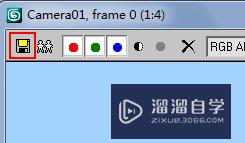
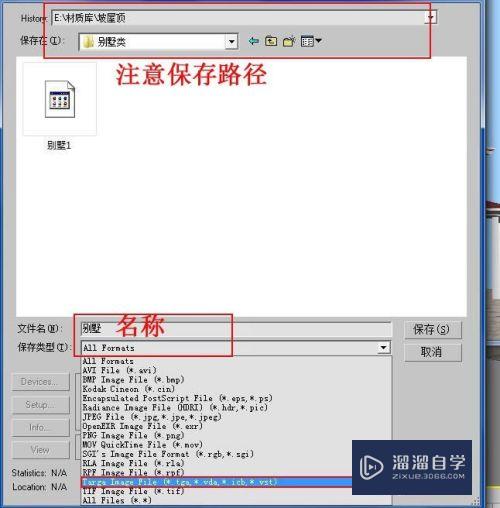
第3步
打开ps—文件—打开——注意要记住自己的保存路径啊。找到路径。
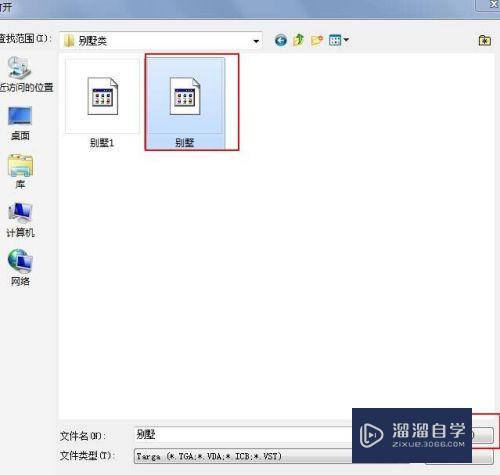
第4步
选择—载入选区—Ctrl+c, Ctrl+v复制一层,原来层关掉,如图
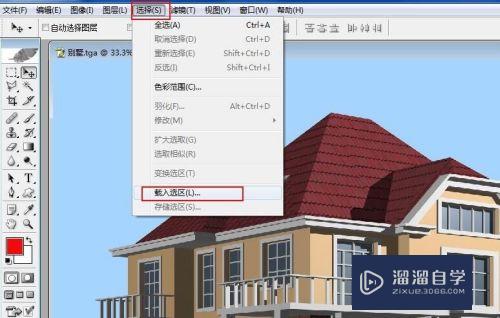

第5步
这时就可以加天空了,调出天空的图片直接点击拖进去如图,Ctrl+T调整大小,拖入下层。


第6步
这时怎样加人、车及其它,为把握好比例,简单办法就是拉条辅助线,Ctrl+R出现标尺,鼠标放入标尺横栏向下拖入适当位置,如图。

第7步
现在就可以调出,人车树等拖入里面进行处理了。最后看下。

注意/提示
以上“3DMax模型怎么导入PS处理为效果图?”的内容小溜就介绍到这里,希望小溜今天分享的内容能够帮助小伙伴们解决问题。想要深入了解3DMax操作,点击这里可以观看更多。
相关文章
距结束 05 天 23 : 15 : 16
距结束 01 天 11 : 15 : 16
首页









